TTEP.CN > 故障 >
win10系统变成飞行模式关不掉了 Win10开启飞行模式之后无法关闭
win10系统变成飞行模式关不掉了 Win10开启飞行模式之后无法关闭退出 我们在使用电脑的时候,总是会遇到很多的电脑难题。当我们在遇到了Win10系统“飞行模式”关不了的时候,那么我们应该怎么办呢?今天就一起来跟随TTEP的小编看看怎么解决的吧。
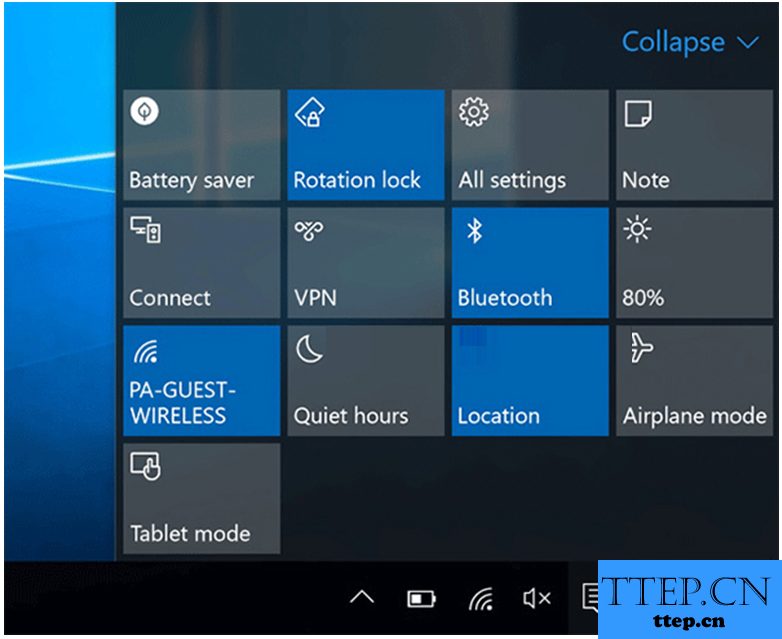
Win10系统“飞行模式”关不了怎么办?
解决方法如下:
1、首先第一步我们需要做的就是进入到电脑的桌面上,然后再打开Cortana搜索栏,打开以后在里面写入msconfig,输入完成以后直接使用键盘上的回车键进行确认,这个时候我们就打开了系统配置的页面了,继续往下看。
2、当我们进入到了系统配置页面中以后,我们就对里面的服务进行点击,然后找到隐藏所有Microsoft服务,直接对其进行取消勾选操作,接着对全部禁用选项进行点击,设置好了我们进行保存就可以了。
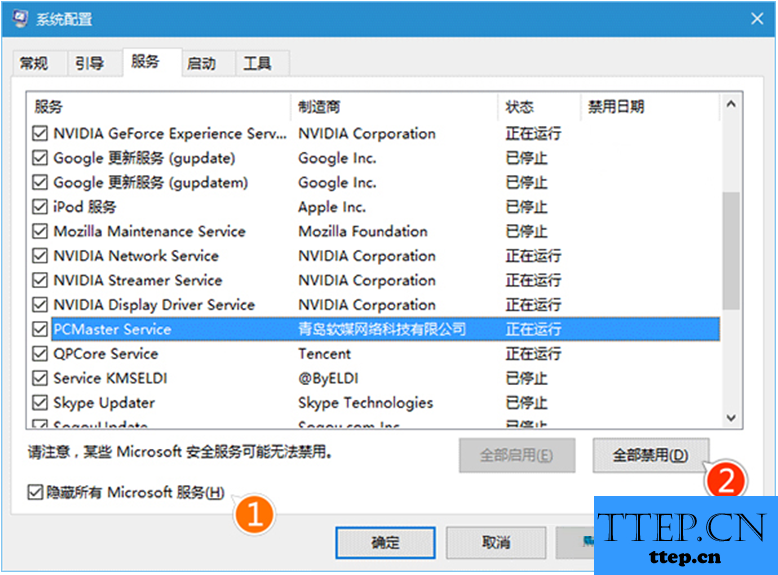
3、继续上面的步骤,现在我们进行启动操作,这个时候就可以对“打开任务管理器”;进行选择了。
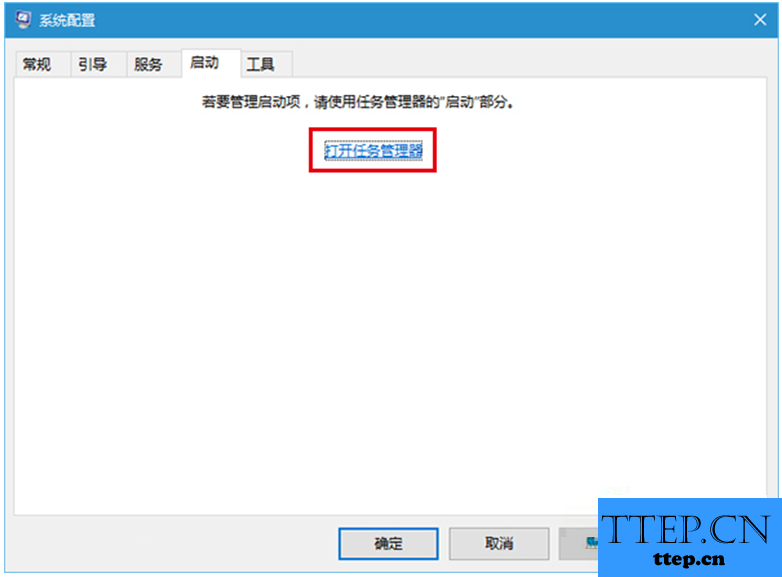
4、这个时候我们进入到了任务管理器的页面中了,在里面找到启动进行点击,然后将所有的第三方的软件都禁用了。
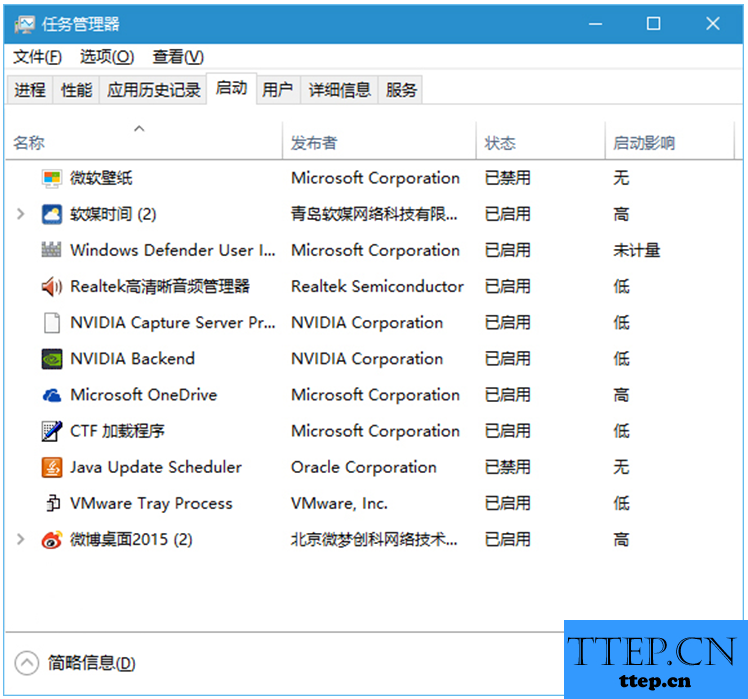
5、这个时候我们将电脑进行重新启动操作,现在的飞行模式已经没有了。这个时候我们再一一的打开第三方的软件就可以了。
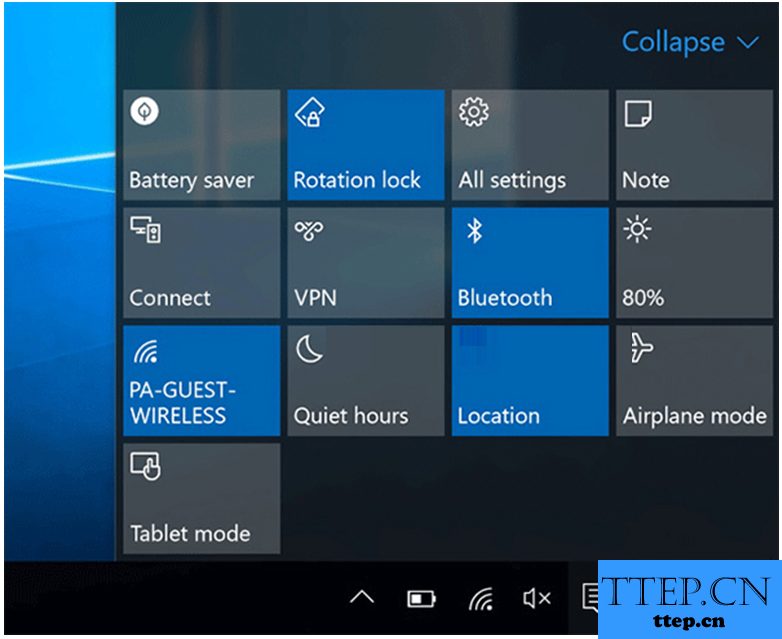
Win10系统“飞行模式”关不了怎么办?
解决方法如下:
1、首先第一步我们需要做的就是进入到电脑的桌面上,然后再打开Cortana搜索栏,打开以后在里面写入msconfig,输入完成以后直接使用键盘上的回车键进行确认,这个时候我们就打开了系统配置的页面了,继续往下看。
2、当我们进入到了系统配置页面中以后,我们就对里面的服务进行点击,然后找到隐藏所有Microsoft服务,直接对其进行取消勾选操作,接着对全部禁用选项进行点击,设置好了我们进行保存就可以了。
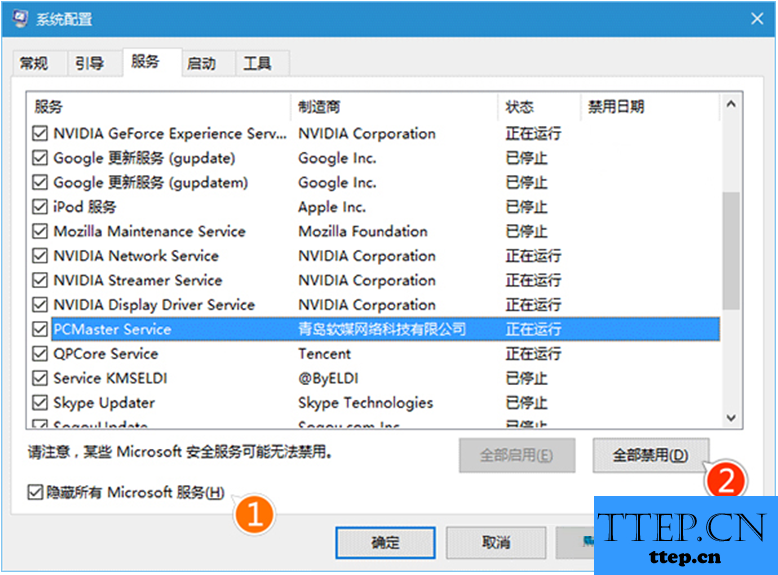
3、继续上面的步骤,现在我们进行启动操作,这个时候就可以对“打开任务管理器”;进行选择了。
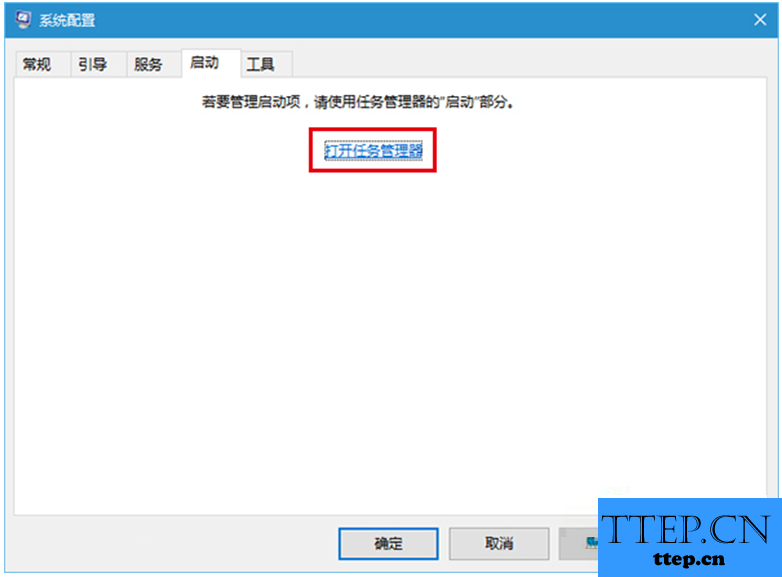
4、这个时候我们进入到了任务管理器的页面中了,在里面找到启动进行点击,然后将所有的第三方的软件都禁用了。
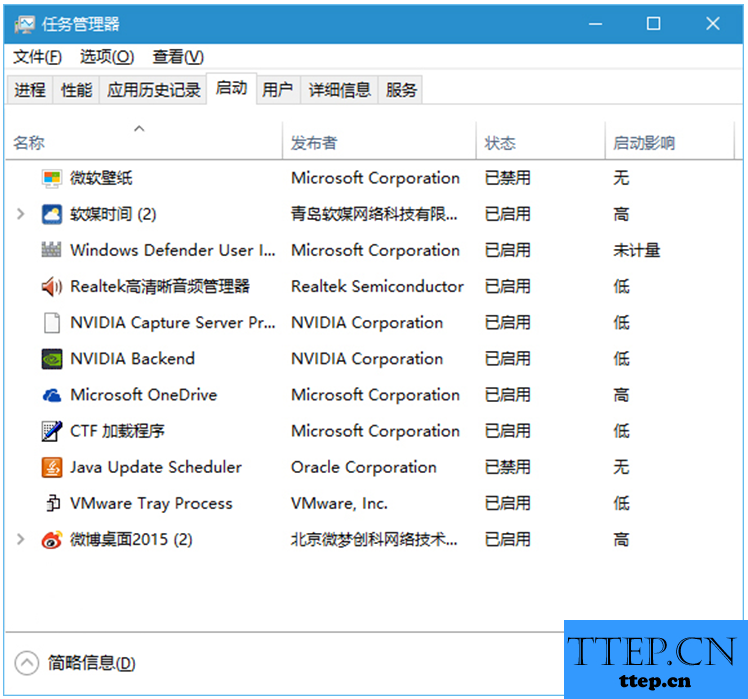
5、这个时候我们将电脑进行重新启动操作,现在的飞行模式已经没有了。这个时候我们再一一的打开第三方的软件就可以了。
- 上一篇:win7系统播放网页视频无声的解决办法 电脑系统有声音网页没声音
- 下一篇:没有了
- 最近发表
- 赞助商链接
